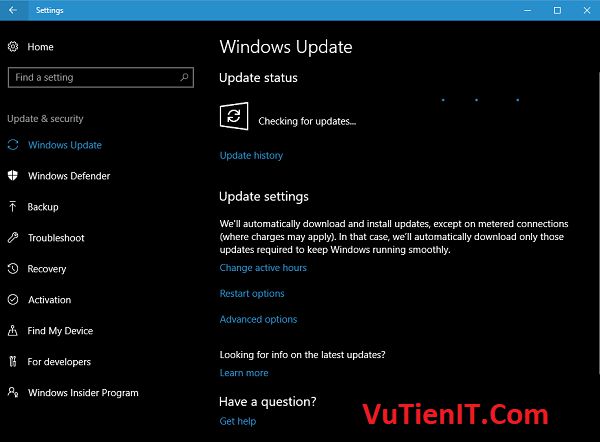
Bắt đầu từ 10 giờ sáng hôm nay lúc 10 giờ sáng 17/10/2017, Bản cập nhật dành cho nhà phát triển (Windows 10 Fall Creators Update) sẽ bắt đầu triển khai cho Windows 10 máy tính cá nhân trên toàn thế giới theo các giai đoạn, bắt đầu bằng các máy mới hơn.
Cũng như Cập nhật của Người tạo, chìa khóa để tiếp cận theo từng giai đoạn của chúng tôi đang tích cực lắng nghe tất cả các cơ chế phản hồi có sẵn và thực hiện các cập nhật sản phẩm phù hợp trong quá trình giới thiệu. Điều này cho phép chúng tôi cung cấp trải nghiệm chất lượng cao cho nhóm người dùng với tốc độ nhanh nhất, đồng thời tăng chất lượng và bảo mật của Windows 10. Đây là cách tiếp cận của chúng tôi với Cập nhật của Người tạo Sáng tạo được phát hành vào tháng 4 và phản hồi của người dùng về cách tiếp cận này rất tích cực.
Để có trải nghiệm tốt nhất, chúng tôi khuyên bạn nên đợi cho đến khi Windows 10 được tự động cung cấp cho thiết bị của bạn. Bạn không phải làm bất cứ điều gì để cập nhật; nó sẽ tự động xuất hiện với bạn qua Windows Update nếu bạn đã chọn cài đặt bản cập nhật tự động trên thiết bị của mình. Khi quá trình tải xuống hoàn tất và bản cập nhật đã sẵn sàng để cài đặt, chúng tôi sẽ kiểm tra với bạn để bạn có thể chọn đúng thời điểm để hoàn tất quá trình cài đặt và khởi động lại. Chúng tôi làm việc này để chúng tôi có thể đảm bảo cập nhật không làm gián đoạn bạn và chúng tôi sử dụng giờ hoạt động để giúp đề xuất thời điểm tốt.
Nếu bạn không muốn đợi cho bản cập nhật triển khai cho bạn, bạn có thể kiểm tra thủ công các bản cập nhật trên máy tính cá nhân của mình bằng cách sử dụng các bước dưới đây. Điều này sẽ chỉ hoạt động nếu thiết bị của bạn đủ điều kiện để có được thông tin Cập nhật Nhà phát triển Mùa thu là một phần của giai đoạn triển khai đầu tiên. Ngoài ra, bạn có thể tự cập nhật ngày hôm nay thông qua trang Tải về Phần mềm. Tùy chọn này chỉ được đề nghị cho người dùng cấp cao trên các thiết bị chạy phiên bản được cấp phép của Windows 10. Nếu bạn đang sử dụng máy tính Windows 10 trong công việc, bạn sẽ cần phải hỏi quản trị viên CNTT để biết chi tiết về các kế hoạch cụ thể của tổ chức mình để cập nhật.
Dưới đây mình xin được liệt kê 2 cách thủ công giúp bạn có thể cập nhật hệ điều hành hiện tại của bạn nên phiên bản mới nhất được phát hành vào ngày 17/09/2017 này. Bạn có thể áp dụng một trong những cách dưới đây nhé.
1. Cách cập nhật nên Windows 10 1709
1. Để tự tìm hiểu xem thiết bị của bạn là một phần của đợt triển khai giai đoạn đầu tiên, hãy kiểm tra các bản cập nhật trên trang cài đặt Windows Update.
Trong tab Tìm kiếm, nhập “Cài đặt“. Trên trang Cài đặt, điều hướng đến Cập nhật & bảo mật => Cập nhật Windows (In the Search tab, type “Settings”. On the Settings page, navigate to Update & security > Windows Update)
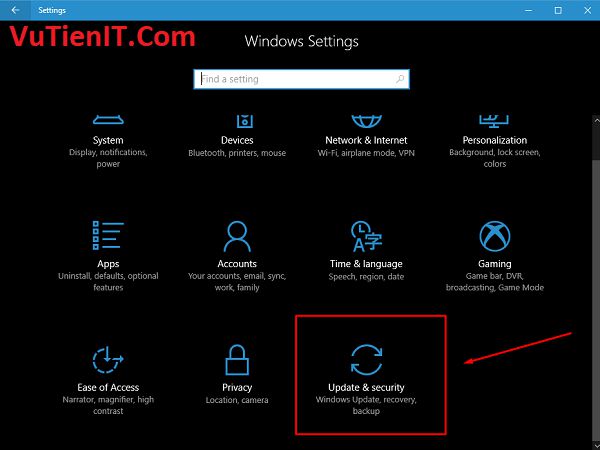
Trên trang Windows Update, chỉ cần nhấp vào Kiểm tra bản cập nhật. Thao tác này cũng sẽ kiểm tra xem thiết bị của bạn có cập nhật với bản cập nhật bảo mật hàng tháng mới nhất.
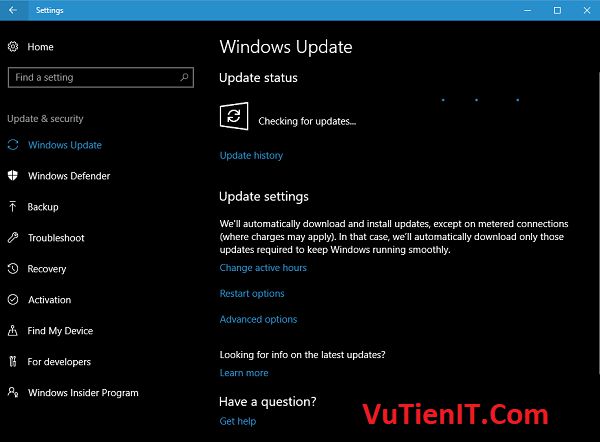
Nếu thiết bị của bạn là một phần của giai đoạn đầu tiên triển khai, tính năng cập nhật tính năng có thể bắt đầu tải xuống ngay lập tức cho máy tính của bạn. Bạn vẫn có thể sử dụng máy tính của mình như bình thường trong khi tải xuống cập nhật ở chế độ nền.

Khi quá trình tải xuống hoàn tất, bạn sẽ được nhắc chọn thời gian tốt nhất để hoàn tất quá trình cài đặt để không làm gián đoạn những gì bạn đang làm.
Nếu bản cập nhật không bắt đầu tải xuống sau khi bạn nhấp vào “Kiểm tra Cập nhật” trên trang Windows Update, bạn sẽ thấy thông báo “Thiết bị của bạn đã cập nhật.” Điều này có nghĩa là thiết bị của bạn có tất cả các bản cập nhật cho nó dựa trên về tính hợp lệ của thiết bị của bạn tại thời điểm này. Tại thời điểm này, chúng tôi khuyên bạn nên chờ cho đến khi bản Cập nhật dành cho Người tạo Mùa thu được triển khai tự động tới thiết bị của bạn.
2. Cách Cập nhật thủ công nên Windows 1709
Là người dùng nâng cao, bạn có hai tùy chọn cài đặt thủ công. Phương pháp được đề xuất là sử dụng Trợ lý Cập nhật. Để làm như vậy, hãy nhấp vào nút Cập nhật ngay trên trang Tải về Phần mềm. Bạn sẽ cần phiên bản được cấp phép của Windows 10 để sử dụng phương pháp này để tải bản cập nhật tính năng. Ngoài ra, bạn có thể tải về và chạy Media Creation Tool trên cùng một trang web, nó sẽ giúp bạn thực hiện cài đặt sạch hoặc cài đặt lại Windows 10.
Download Media Creation Tool Link Microsoft
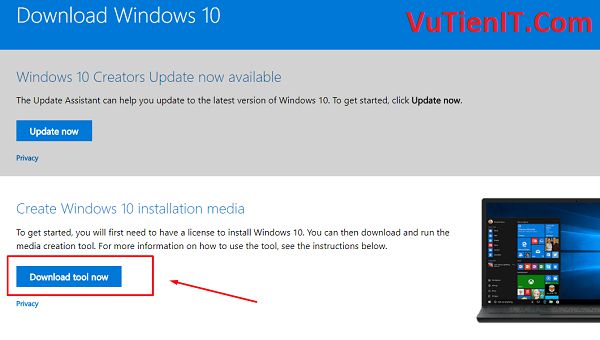
Mình hy vọng rằng bạn sẽ thích Bản cập nhật Windows 10 Fall Creators Update và nhiều tính năng mới mà nó mang lại. Nhấp vào đây để tìm hiểu về tất cả các tính năng mới trong Bản cập nhật dành cho nhà phát triển Windows 10 mùa thu. Nếu bạn có phản hồi về trải nghiệm của mình, vui lòng sử dụng ứng dụng Phản hồi Thông tin để chia sẻ với chúng tôi. Chúng tôi sẽ chia sẻ thêm về cách chúng tôi triển khai Bản Cập nhật vào mùa thu ngắn ngay!

admin cho e xin file ISO link google drive vs ạ. e cảm ơn
Đây nhé bạn
https://vutienblog.com/download-windows-10-1709-fall-creators-update-release-fshare-google-drive/